在使用Windows操作系统时,有时候会遇到蓝屏错误,其中之一就是0x0000007E错误。这种错误会导致系统无法正常启动,给用户带来很大困扰。本文将介绍一些解决蓝屏错误0x0000007E的方法,帮助用户快速恢复系统的正常运行。
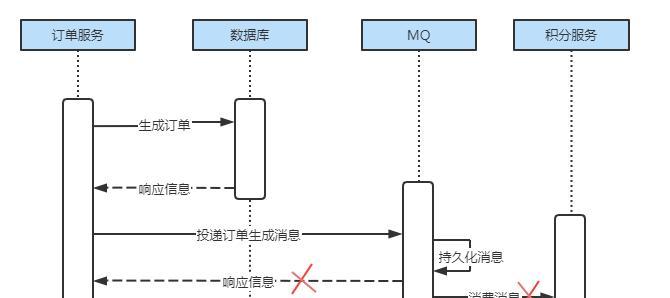
了解0x0000007E错误
我们需要了解0x0000007E错误的原因。该错误通常由硬件或驱动程序的问题引起,可能是因为设备驱动程序不兼容、损坏的系统文件、硬件故障等。这个错误代码意味着系统内核遇到了一个异常情况,需要进行修复。
检查硬件故障
我们可以检查硬件是否出现故障。例如,可以检查内存条是否插好、硬盘是否正常工作、显卡是否有问题等。如果发现硬件故障,需要修复或更换相应的硬件设备。

卸载最近安装的程序或驱动
有时候,最近安装的程序或驱动可能会导致0x0000007E错误。可以尝试卸载最近安装的程序或驱动来解决问题。可以通过控制面板的程序和功能或设备管理器来进行卸载操作。
更新或回滚驱动程序
驱动程序的问题也是导致0x0000007E错误的常见原因之一。如果怀疑驱动程序存在问题,可以尝试更新或回滚驱动程序来解决。可以前往硬件制造商的官方网站下载最新的驱动程序,并按照说明进行安装。
修复系统文件
损坏的系统文件可能会引起蓝屏错误。通过运行系统文件检查工具可以修复这些问题。打开命令提示符,以管理员身份运行sfc/scannow命令,等待系统自动扫描并修复损坏的文件。
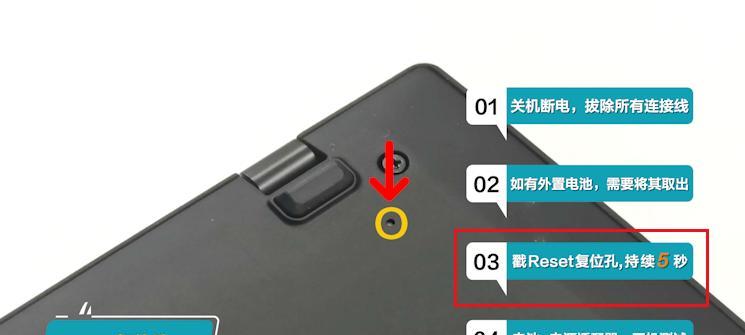
使用系统还原
如果在蓝屏错误发生之前进行了系统还原点的创建,那么可以尝试使用系统还原来解决问题。通过还原系统到较早的时间点,可以恢复到没有蓝屏错误的状态。
检查病毒和恶意软件
病毒和恶意软件可能会导致系统出现各种错误,包括蓝屏错误。运行最新的杀毒软件来扫描系统,确保系统没有受到恶意软件的感染。
关闭自动重启
当系统遇到蓝屏错误时,Windows默认会自动重启。为了能够看到错误信息并进行修复,我们可以关闭自动重启功能。打开控制面板,点击“系统与安全”,然后选择“系统”,在“高级系统设置”中点击“设置”按钮,将“自动重启”选项取消勾选。
清理系统垃圾文件
过多的系统垃圾文件可能会导致系统运行缓慢,并有可能引起蓝屏错误。通过运行磁盘清理工具,可以删除不需要的临时文件、缓存文件等,以减轻系统负担。
检查硬盘错误
硬盘错误也可能导致0x0000007E蓝屏错误。使用硬盘检测和修复工具,可以扫描并修复硬盘上的错误。例如,可以使用Windows自带的chkdsk命令来检查和修复硬盘。
重新安装操作系统
如果以上方法都无法解决问题,那么最后的手段是重新安装操作系统。备份重要数据后,使用Windows安装光盘或USB启动盘进行重新安装。
咨询技术支持
如果你不确定如何解决0x0000007E错误,或者尝试了以上方法仍然无法解决问题,可以咨询技术支持。专业的技术人员可以帮助你诊断和解决问题。
避免类似问题的发生
为了避免蓝屏错误的再次发生,我们可以采取一些预防措施。例如,保持系统和驱动程序的更新,定期清理系统垃圾文件,使用可靠的杀毒软件等。
重启并测试系统
在尝试了各种解决方法后,重启系统并进行测试是必要的。确保系统没有出现蓝屏错误,并且所有功能正常运行。
通过本文介绍的方法,大家可以轻松解决蓝屏错误0x0000007E。如果你遇到了类似的问题,请按照上述步骤逐一排查并修复。如果问题仍然存在,建议寻求专业的技术支持来解决。保持系统的稳定和安全对于用户来说非常重要,希望本文对大家有所帮助。


